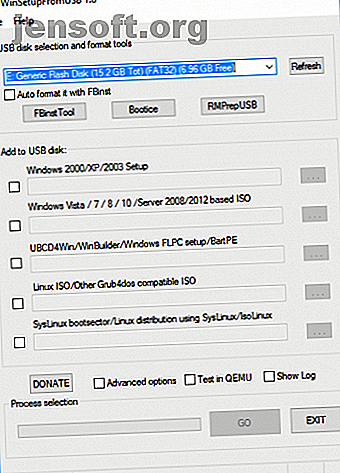
Hur du installerar flera startbara operativsystem på en USB-stick
Annons
Vill du köra flera operativsystem från ett USB-minne? Kanske starta in i en levande miljö eller till och med installera operativsystemet? Att lära sig att starta från USB är enklare än du skulle tro!
Multiboot USB-enheter kan vara värd för live Linux-distributioner och installationsmedier för Windows. Det är små operativsystem som är uttryckligen utformade för att tillhandahålla underhåll till en dator utanför datorns operativsystem.
I den här artikeln tittar vi på flera gratis Windows-program som kan skapa USB-medier med dubbla start och multiboot. Använd en USB-enhet av hög kvalitet, helst en som är större än 8 GB!
1. WinSetupFromUSB
WinSetupFromUSB är ett starkt rekommenderat val för att installera Windows från USB och multiboot USB. Det är ett intuitivt multiboot-programvara. WinSetupFromUSB är dock endast kompatibelt med Windows 2000 / XP och senare, liksom Linux och BSD.
Att använda WinSetupFromUSB är enkelt. Öppna programvaran och välj din USB-disk från rullgardinsmenyn.

Därefter kontrollerar du knappen bredvid dina önskade operativsystem.

Då måste du bläddra till volymen som innehåller det operativsystem som du vill installera på din USB-multiboot. När du är redo klickar du på knappen Go .

Om du är intresserad kan du markera alternativet genom Visa logg för att se detaljerad information om vad som händer.

Slutligen, när installationen är klar, ser du ett jobb gjort- meddelande.

Totalt sett är WinSetupFromUSB ganska enkelt att använda och har en snabb skrivtid. Det har också ett QEMU-läge, och det är en liten, bärbar app.
Ladda ner: WinSetupFromUSB (gratis)
2. MultiBootUSB
MultiBootUSB är ett ganska populärt program för just den här typen av uppgifter. Programvaran är också en bärbar applikation, den körs från din USB-enhet och du behöver inte installera den. Detta ger dig stor flexibilitet, om du vill ändra saker men du inte är på din hem- eller kontorsdator.
Att lägga till flera startbara OS-distros är enkelt, bläddra under Välj bild och välj din ISO. Observera att medan MutiBootUSB körs på Windows och Linux kan du bara skapa Linux Live USB-system.

När du har klickat på din bild, välj önskad mängd uthållighet om du vill kunna spara filer på partitionen och klicka på Installera distro .

En stor funktion i MultiBootUSB är tillägget av QEMU-virtualiseringsprogramvara, som låter dig testa både enskilda Linux-ISO: er och ditt USB-minne utan att starta om datorn.

För ett enkelt sätt att sätta flera Linux-distributioner på ett USB-minne är MultiBootUSB ett bra lätta alternativ.
Nedladdning: MultiBootUSB (gratis)
3. XBoot
XBoot har mycket mer dokumentation än MultiBootUSB, men båda programmen kräver inte mycket instruktioner för att använda. XBoot ger en liknande upplevelse och är också bärbara medier vilket gör det praktiskt att använda under resan.
Installation av XBoot är ganska enkelt. Dubbelklicka på den körbara filen och den öppnas på några sekunder. Därifrån är det ganska enkelt att lägga till dina ISO: er - dra och släpp dem i huvudrutan.

Klicka sedan på Skapa USB- knappen. Programmet uppmanar dig att välja den USB-enhet som du vill installera ISO: erna på och att välja vilken typ av bootloader du vill använda. Om din USB-stick är formaterad till FAT32, rekommenderar XBoot Syslinux. Om USB-sticket är formaterat till NTFS rekommenderas Grub4DOS. Du kan också välja Installera ingen Bootloader, men eftersom du vill att USB-sticket ska kunna startas kommer du förmodligen att ignorera det.
Klicka på OK så är vi på väg!


Xboot har också samma QEMU-funktioner, där du kan starta upp en live CD ISO eller starta USB som du just har skapat.

Trots att det är ett lite mer omfattande program fungerar XBoot lite snabbare än MultiBootUSB. En annan fin touch är möjligheten att ladda ner ISO-filer direkt via XBoot-nedladdaren.
Ladda ner: Xboot (gratis)
4. YUMI: Din Universal Multiboot Installer
YUMI är ett väl respekterat verktyg som inte är lika funktionsrikt som andra i den här listan men ett fast val för att skapa flera startande USB-enheter.
YUMI har ett något annorlunda arbetsflöde. Du väljer vilken distro du vill ha från listan innan du bläddrar till ISO på din hårddisk eller följer den medföljande länken till startsidan för din valda distro.

Välj din distro, i detta fall Lubuntu, och hitta ISO på din hårddisk.

När du är redo klickar du på Skapa . Det tar några minuter. Sedan kan du upprepa processen för att lägga till ytterligare OS-bilder på din enhet.
YUMI har inte QEMU-verktygen för MultiBootUSB eller XBoot. Vad det har är stöd från otaliga nätverksadministratörer och teknikarbetare som använder det i sitt dagliga arbetsliv!
Ladda ner: YUMI (gratis)
En USB för alla dina operativsystem
För att använda USB-enheterna du skapar är det värt att veta hur du ändrar startordning på din PC så att du kan välja vilken du vill starta från varje gång.
USB-pinnar med flera operativsystem kan vara överdödiga för många användare, och du kan ha det bättre med en enkel startbar Windows USB-stick Hur man gör en startbar CD / DVD / USB för att installera Windows Hur man gör en startbar CD / DVD / USB för att installera Windows Behöver du installationsmedia för att installera om Windows igen? Våra tips visar hur du skapar en startbar CD, USB eller DVD med en ISO från början. Läs mer .
Utforska mer om: Dual Boot, Operativsystem, USB Drive.

